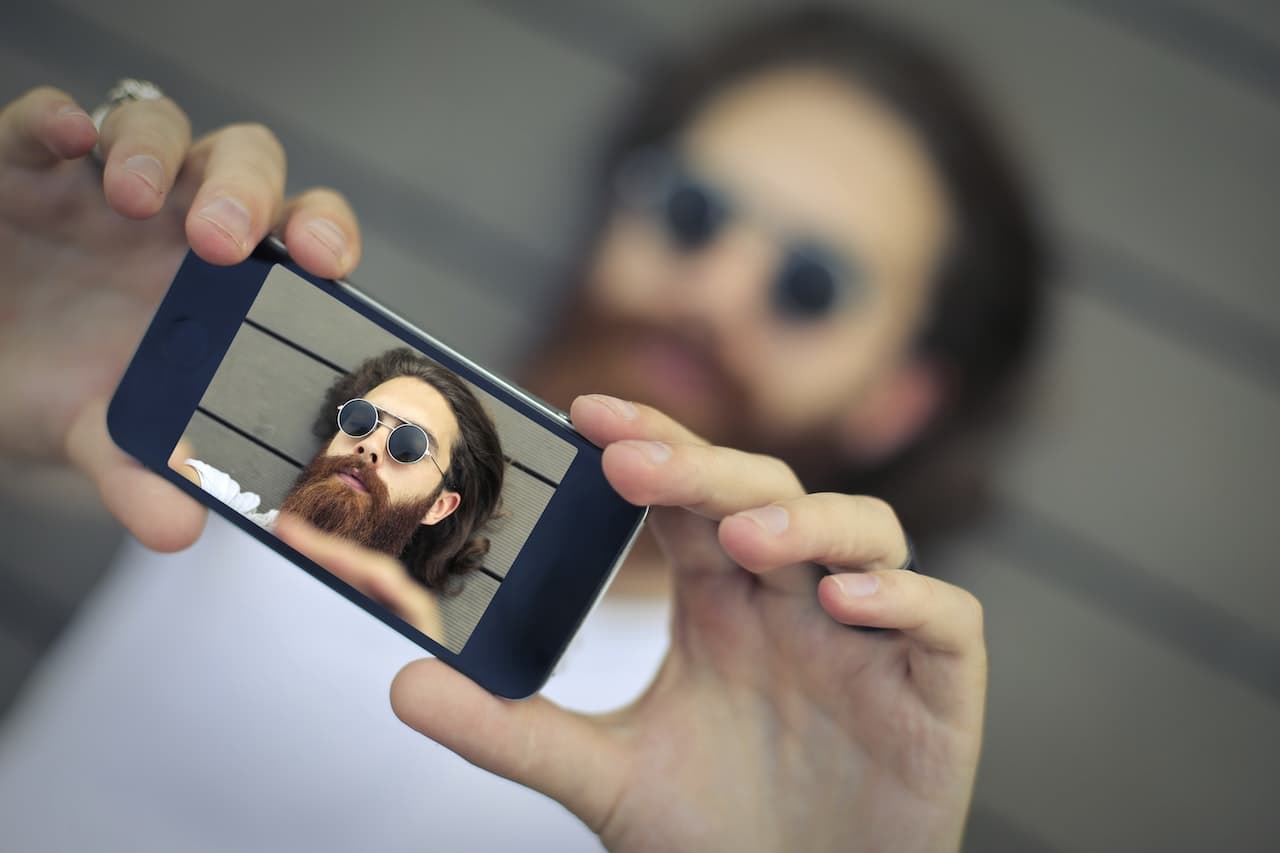Chcete-li vytisknout fotky z mobilu, máte několik možností
1. Bezdrátová tiskárna: Pokud máte podporující Wi-Fi nebo Bluetooth, můžete fotky vytisknout přímo z vašeho telefonu. Postupujte podle těchto kroků:
A. zvlášť se, že tiskárna je zapnutá a připojená k Wi-Fi nebo Bluetooth. b. Otevřete aplikaci pro prohlížení fotek na vašem mobilním zařízení (např. Galerie nebo Fotky). C. Vyberte fotku, kterou chcete vytisknout. d. Klepněte na tlačítko sdílení a vyberte možnost tisku. E. Vyberte svou tiskárnu ze seznamu dostupných tiskáren. F. Upravte nastavení tisku dle potřeb a poté na tlačítko Tisk.
2. Připojení k počítači: Pokud nemáte bezdrátovou tiskárnu, můžete fotky přenést na počítač a vytisknout je odtamtud. Postupujte podle těchto kroků:
A. máte váš telefon k počítači pomocí kabelu USB. b. Otevřete složku telefonu na počítači a přejděte do složky s fotkami (obvykle ve stále DCIM nebo Pictures). C. Přetáhněte nebo zkopírujte fotky, které chcete vytisknout, do složky na počítači. d. Otevřete fotku na počítači a vyberte kliknutím myši na ni. E. Vyberte možnost Tisk a upravte nastavení tisku dle potřeb. F. Poté znovu na tlačítko Tisk.


Další způsob jak vytisknout fotky z mobilu
3.Použití externí tiskárny fotografií: Existují kompaktní tiskárny speciálně navržené pro tisk fotografií z mobilních zařízení, jako jsou Polaroid ZIP nebo Canon SELPHY. Tyto tiskárny obvykle podporují přímé připojení k telefonu pomocí Bluetooth nebo Wi-Fi. Následujte pokyny pro použití dané tiskárny.
4. Tisk prostřednictvím služeb tisku fotografií: Existuje mnoho online služeb, které nabízejí tisk fotografií z vašeho telefonu. Fotky můžete nahrát přes webovou stránku nebo aplikaci služby a nechat je vytisknout a zaslat vám poštou. Pokud hledáte další možnosti pro tisk fotografií z mobilního telefonu, zde jsou další možnosti:
5.Použití kiosku na tisk fotografií: Některé drogerie, supermarkety nebo specializované obchody s elektronikou nabízejí kiosky na tisk fotografií. Tyto kiosky často umožňují připojit váš telefon přes USB, Bluetooth nebo dokonce nahrát fotky z cloudových úložišť. Následujte pokyny na kiosku pro výběr fotografií a nastavení tisku.
Tisk fotek z mobilu je snadný a zvládne to každý
6. Vytištění fotek pomocí cloudových služeb: Některé cloudové služby, jako je Google Photos nebo Apple Photos, nabízejí možnost objednat tisk fotografií z mobilu přímo z aplikace nebo webových stránek. Fotky si můžete vybrat a objednat v různých formátech, velikostech a površích. Služby vám poté poštou zašlou vytištěné fotky nebo vám umožní vyzvednutí na určeném místě. Postupujte podle těchto kroků:
A. Otevřete aplikaci nebo webovou stránku své cloudové služby, kde jsou uloženy vaše fotky (např. Google Photos nebo Apple Photos). b. Přihlaste se ke svému účtu, pokud jste vyzváni k přihlášení. C. Vyberte fotky, které chcete vytisknout. d. V nebo na webové stránce najděte možnost objednání tisku fotografií (může být umístěna v nabídce nebo pod tlačítkem sdílení). E. Vyberte formát, velikost a povrch, který si přejete pro tisk fotografií. F. Vyplňte informace o dodání a platbě. G. Potvrďte objednávku a čekejte na doručení fotografií nebo vyzvednutí na určeném místě.
7. Místní fotolab: Jak vytisknout fotky z mobilu lze i ve fotolabu. Mnoho města mají místní fotolaby, které nabízejí tisk fotografií z mobilu z digitálních souborů. Tyto laboratoře často poskytují vyšší kvalitu tisku a možnosti, které nemusí být k dispozici u běžných tiskáren nebo kiosků. Můžete navštívit místní fotolab, nahrát své fotky z telefonu (pomocí USB nebo nahrát na jejich webovou stránku) a nechat je vytištěné v požadované velikosti a kvalitě.

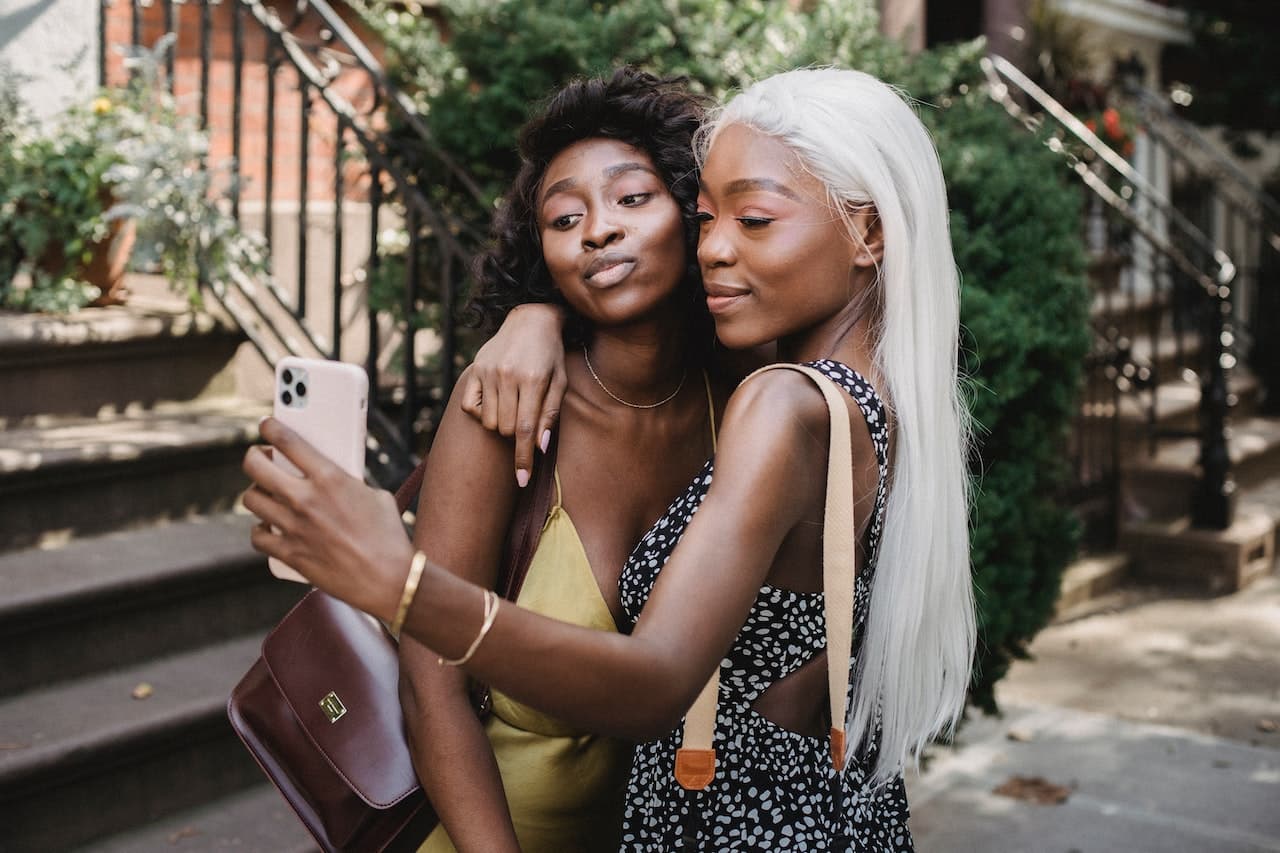
A. Otevřete aplikaci nebo webovou stránku své cloudové služby, kde jsou uloženy vaše fotky (např. Google Photos nebo Apple Photos). b. Přihlaste se ke svému účtu, pokud jste vyzváni k přihlášení. C. Vyberte fotky, které chcete vytisknout. d. V nebo na webové stránce najděte možnost objednání tisku fotografií (může být umístěna v nabídce nebo pod tlačítkem sdílení). E. Vyberte formát, velikost a povrch, který si přejete pro tisk fotografií. F. Vyplňte informace o dodání a platbě. G. Potvrďte objednávku a čekejte na doručení fotografií nebo vyzvednutí na určeném místě.
7. Místní fotolab: Mnoho města mají místní fotolaby, které nabízejí tisk fotografií z digitálních souborů. Tyto laboratoře často poskytují vyšší kvalitu tisku a možnosti, které nemusí být k dispozici u běžných tiskáren nebo kiosků. Můžete navštívit místní fotolab, nahrát své fotky z telefonu a nechat je vytištěné v požadované velikosti a kvalitě. (pomocí USB nebo nahrát na jejich webovou stránku)
Nezáleží na tom, jaký způsob tisku fotografií z mobilního telefonu je důležité, abyste vybrali ten, který nejlépe vyhovuje vašim potřebám a preferencím. určitě se, že jste si prošli různými a porovnali ceny, kvalitu tisku a dostupnost, než se rozhodnete pro konečnou volbu.